
E mong oa mathata a basebedisi ba basebelisi Skype ka kopana, ke skrine tšoeu ha qalang. Mpe ka ho fetisisa ho tsohle tseo mosebedisi e ke ke esita le leka ho kena akhaonteng ya bona. A re ke re fumana hore na bakileng ketsahalo ena e bakileng le seo ke litsela tsa ho lokisa boletsweng bothata.
khefu le be le Puisano ha qalang lenaneo
E mong oa mabaka a etsang hore ho skrine tšoeu ka hlaha ha Skype e qala, ke mabapi Internet ha lenaneo le Skype e laela. Empa se lisosa tsa selomong ka boeona e ka ba boima ba 'mele: ho tswa ho mathata a ka lehlakoreng la mofani ho mathata modem kapa koalo ka dinetweke tseo moo.
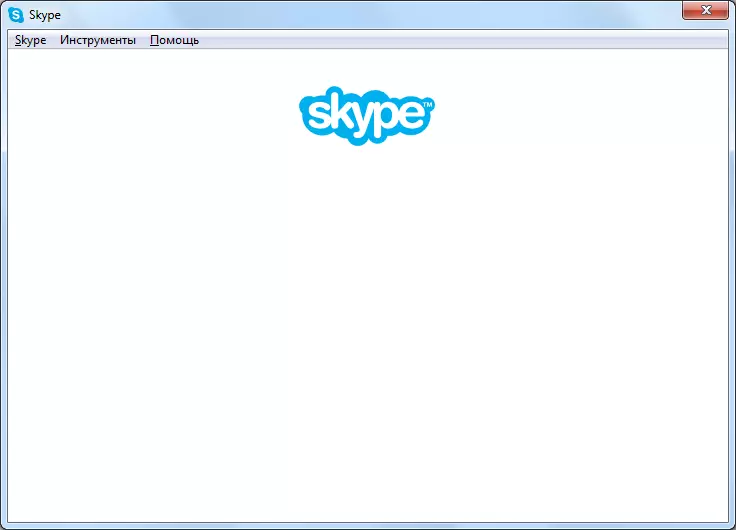
Ka lebaka leo, qeto ke ebang clarifying lisosa tsa mofani wa, kapa lokisa hamper sebakeng.
ke hore liphoso
Ha u ntse u tseba, o sebelisa boraosara Internet Explorer e le enjene Skype. Ke hore mathata a ho browser ena ho ka etsa hore le fensetere e tšoeu ha ba kena lenaneo. E le hore a li lokisa, pele ho tsohle, ho hlokahala hore u leka ho reset Litlhophiso tsa ho ke hore.
Haufi Skype, le lonthja ke hore. Ho ea karolong Litlhophiso ke ho tobetsa ka Gear sebakeng hukung e ka holimo le letona la ho seshebisi ka. Lethathamong le ka hore le tla hlahella, khetha "moshebelli Properties" ntho.
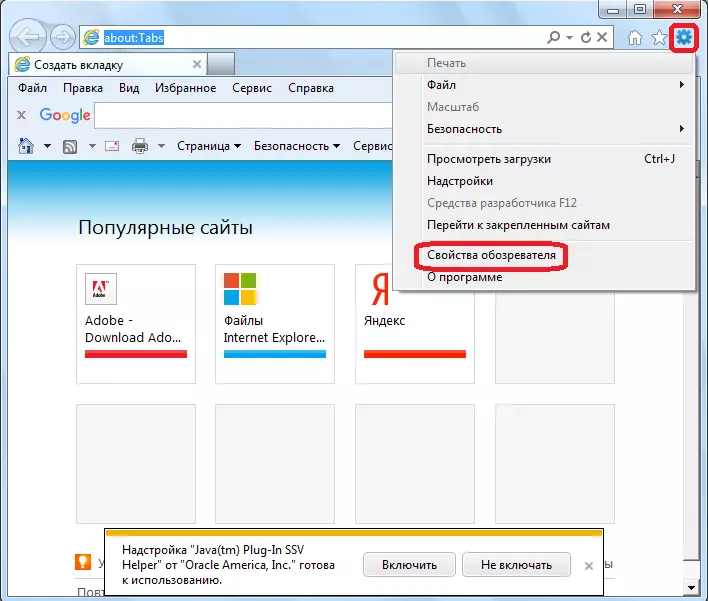
Ka fensetere eo e qala, ho ea "Advanced" tab ya. Tobetsa "Reset" konopo.

Ka mor'a moo, fensetere e 'ngoe e qala ka eo u batlang ho e kenya letšoao cheke e khahlanong le "Tlosa Personal Settings" ntho. Re e etsa, 'me tobetsa "Reset" konopo.
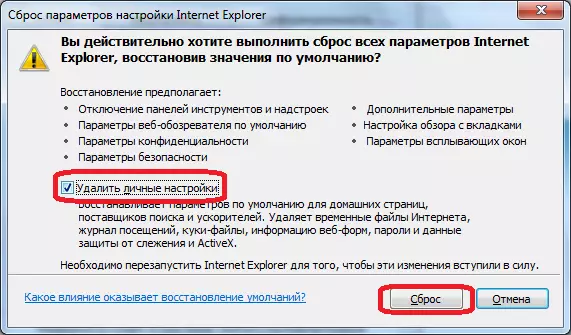
Ka mor'a moo, u ka matha Skype le hlahloba tshebetso lona.
Ka ketsahalo ya hore liketso tsena ba ne ba sa thuso, Skype haufi le ke hore. Ha re phehella ho Win + R linotlolo keyboard, bitsa "Run" fensetere.
Re feto-fetohe khanna ka fensetere ena litaelo tse latelang:
- REGSVR32 OLE32.DLL
- regsvr32 inseng.dll
- REGSVR32 OLEAUT32.DLL
- Regsvr32 mssip32.dll
- REGSVR32 URLMON.DLL.
Ka mor'a ho kena e mong le taelo ea motho ka mong ho tloha Lethathamong le ka hlahisa, tobetsa ka "OK" konopo.
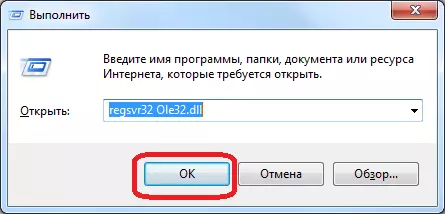
'Nete ke hore ho skrine bothata tšoeu ho etsahala ha e' ngoe ea difaele ke hore ka lebaka le itseng e sa ngolisitsoeng ka ngolisoang Windows. Ena ke tsela ena le ngodiso e phethahatsoa.
Empa ketsahalong ena, ho ka etsoa ka tsela e fapaneng - reinstall Internet Explorer.
Haeba le ea mong oa manipulations e boletsweng ka seshebisi ha baa ka ba fana ka sephetho, le lesira ka Skype ntse ke tšoeu, o ka nakoana tima Skype le Internet Explorer. Ka nako e tšoanang, leqephe la ka sehloohong a ke ke a fumaneha ka Skype, 'me ba bang ba mesebetsi nyane ho feta, empa, empa ho tla ba bonolo ho kena akhaonteng ya hao ntle le mathata leha e le efe, etsa di-call,' me boitšoaro ngollano, kena felisa ya skrine tšoeu.
E le hore ba hakolla thapo Skype ho tloha ke hore, tlosa e labels Skype ka komporong ena. Ka mor'a moo, ka thuso ea mokhanni eo, ea C: \ Program Files \ Skype \ Phone, re etsa napsauttamalla ka Skype.exe faele tlelika le khetha "Etsa Label" ntho.
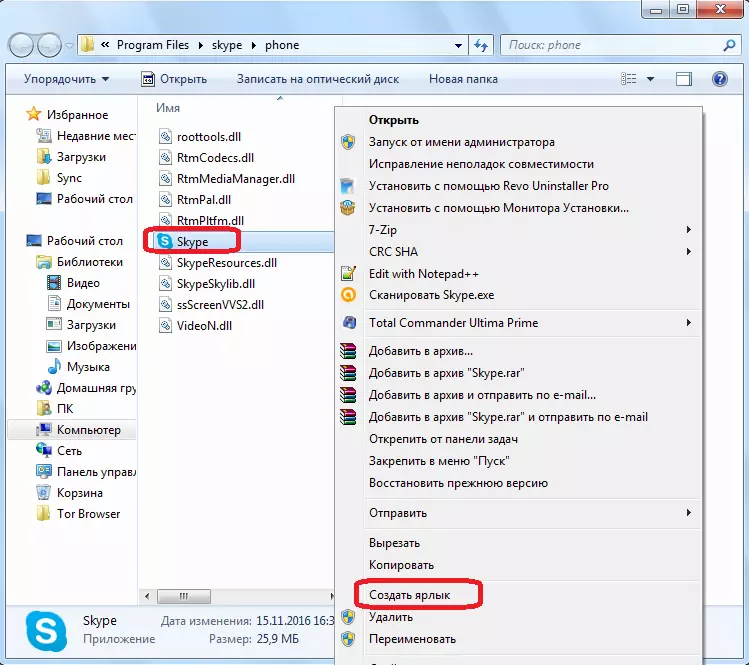
Ka mor'a ho bōpa e le kgaoletso, re khutlela ho komporong ea, tobetsa ka labels le toeba konopo e nepahetseng, 'me khetha ntho "Properties".
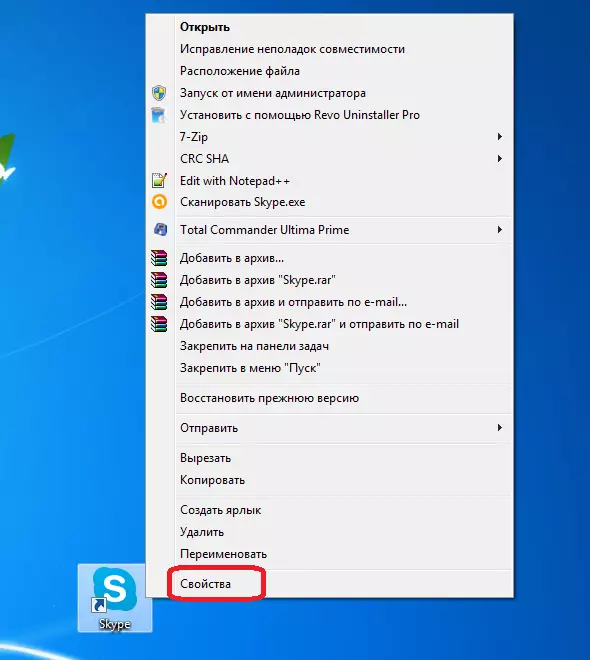
Ka tab ya "Label", leo a bula lifensetere, batla bakeng sa tšimo ea "Sepheo". Re ka ekelletsa ho polelo e reng e se e le teng tšimong, boleng ba "/ legacylogin" ntle ho qotsa. Tobetsa konopo ea "OK".
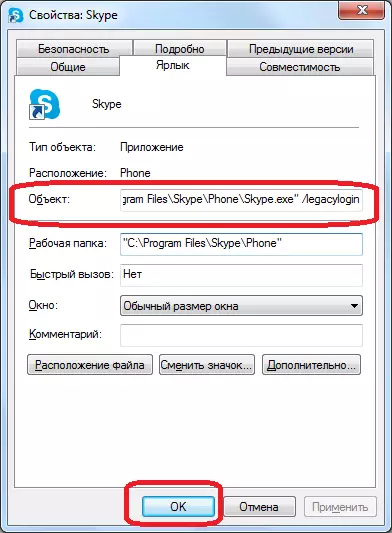
Hona joale, ha u tobetsa e khaoletsang ena, khetho Skype hore e sa amanang le Internet Explorer sebadi tla qala.
Reinstall Skype le Litlhophiso gopotswa
A tsela e bokahohleng ho malfunctions nepahetse ka lenaneo le Skype ho reinstall kopo ka Litlhophiso resetting. Ya e le hantle, sena hase tiiso ea 100% ho felisa bothata bona, empa, leha ho le joalo, ke tsela ea ho tsoa ho rarolla le bothata ba ho bua ka mefuta e mengata ea liphoso, ho akarelletsa ha skrine tšoeu ho etsahala ha Skype e qala.
Pele ho tsohle, ka ho feletseng ba khaotse ho Skype, "ho bolaea" tshebetso sebedisa Windows mosebetsi oa Manager.
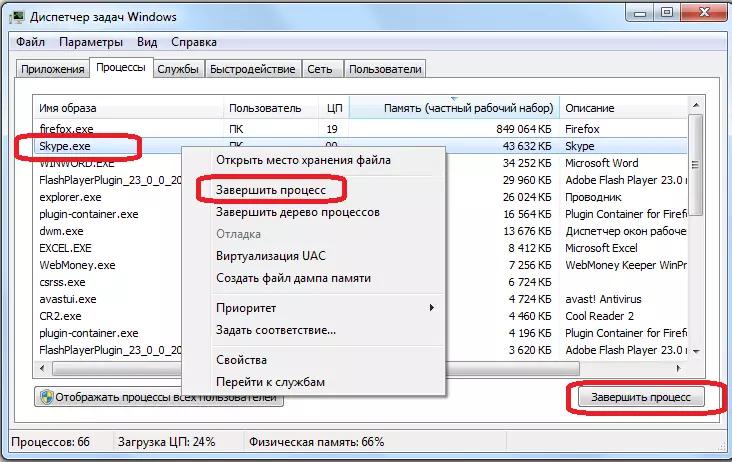
Bula "Run" fensetere. Re etsa sena ka phehella le Win + R senotlolo motswako ka line. Ka fensetere eo e qala, kena ka taelo "% appdata% \", le etsa napsauttamalla ka konopo le mantsoe ana a ngotsoeng "OK".
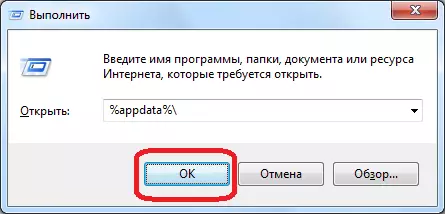
Re batla ba foldara ka Skype. Ha mosebedisi e se mahlonoko tseo ho leng ho boloka ngollano ka qoqa, 'me ba bang ba ya data tse ling, ka nako eo feela ho hlakola foldareng ka sena. Tabeng bo fapaneng, re ho reha botjha e ntse re lakatsa.
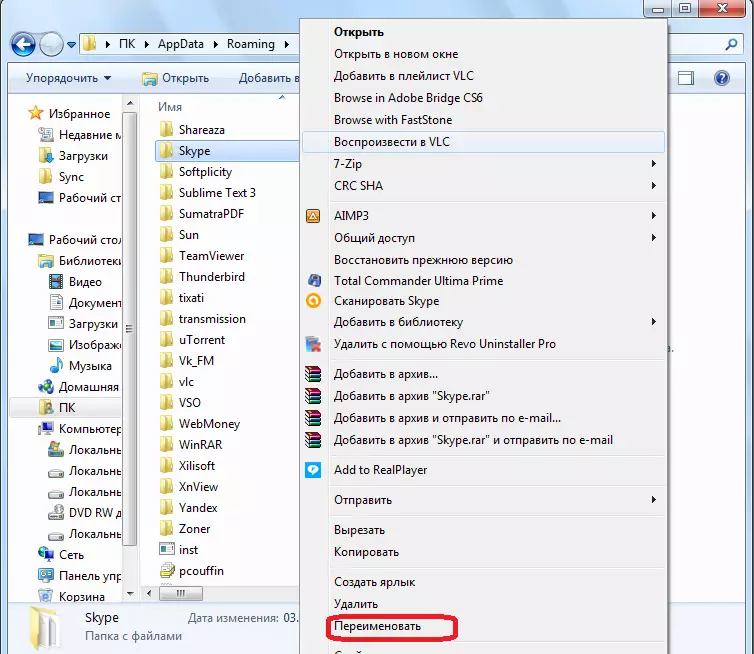
Re hlakola Skype ka tsela e tloaelehileng ka hlakolwa tšebeletso le phetoho lenaneo.
Ka mor'a moo, re hlahisa tekanyetso Skype tlhomamiso Tsamaiso.
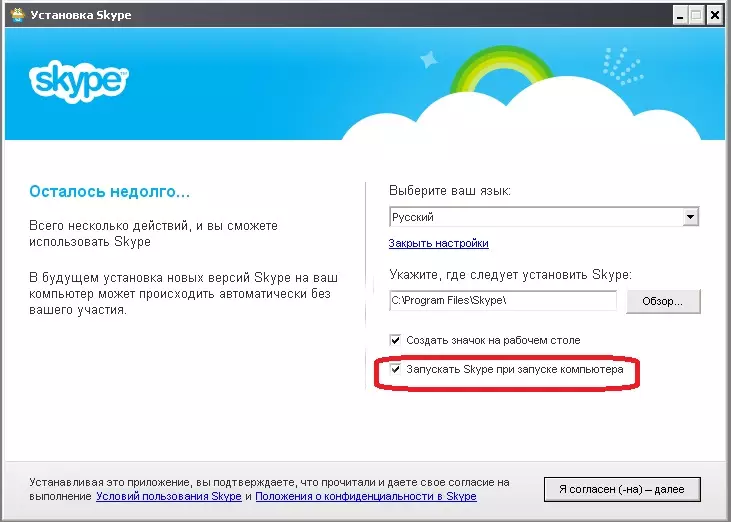
Tsamaisa lenaneo. Ha e qala e atlehile, 'me ha ho skrine tšoeu, ebe hape re koala kopo' me u tsoele faele ya Main.db ho tswa ho ba foldara rehoa ka neng e sa tsoa thehoa Skype dinomoro. Ka tsela eo, re tla puseletso ngollano ka. Tabeng bo fapaneng, feela ho hlakola e ncha Skype foldareng, le ba foldara khale khutlise lebitso pele. Ka mabaka a ho skrine tšoeu tsoela pele ho sheba sebakeng se seng.
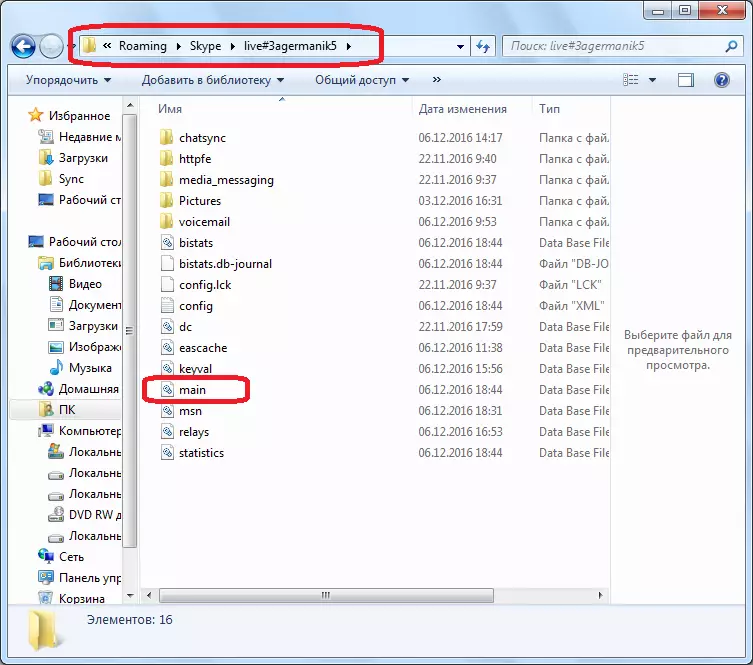
Joalokaha u ka bona, mabaka a skrine tšoeu ka Skype ka apara botho ba fapane ka ho feletseng. Empa, haeba sena ha se ka banal le puisano e khefu nakong mabapi, ka nako eo ka kgonego phahameng e ka nahana hore sesosa sa bothata boo e lokela ho saenwa ka Internet Explorer sebadi tshebetso e.
